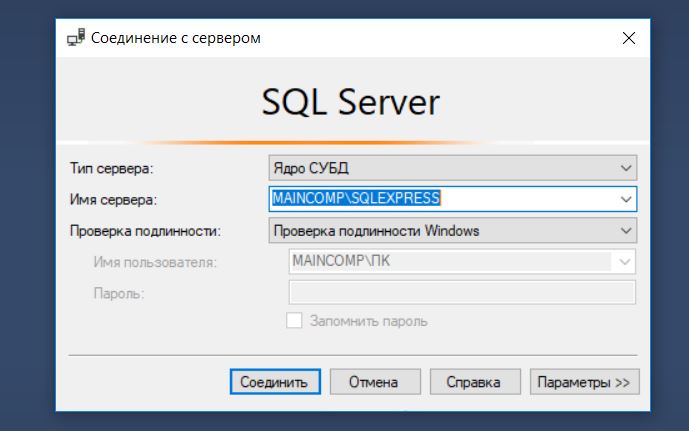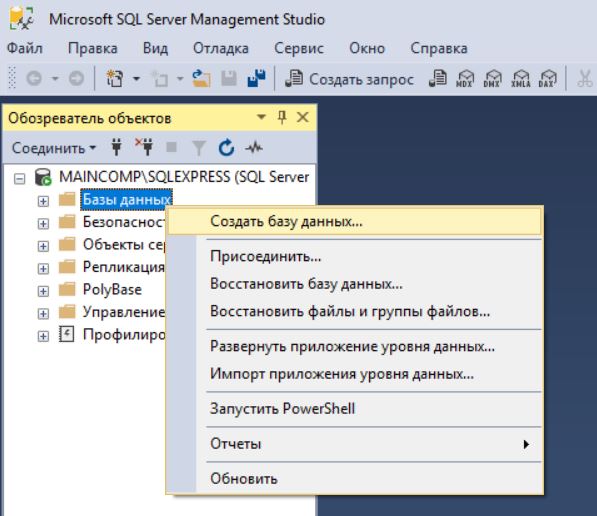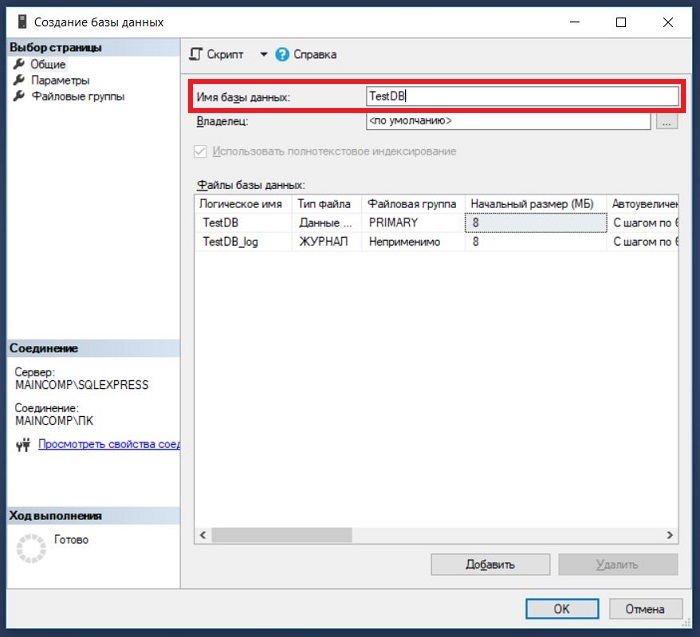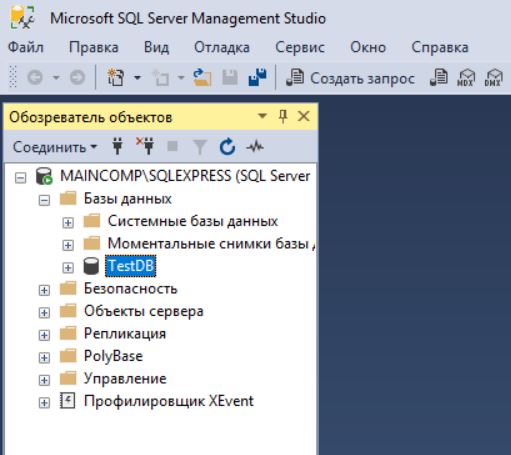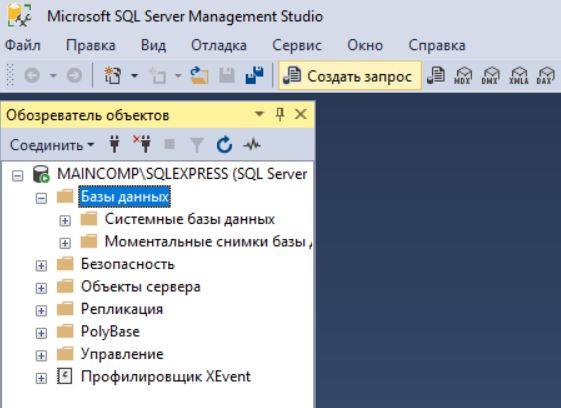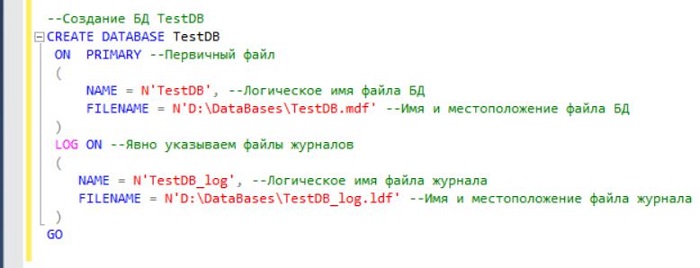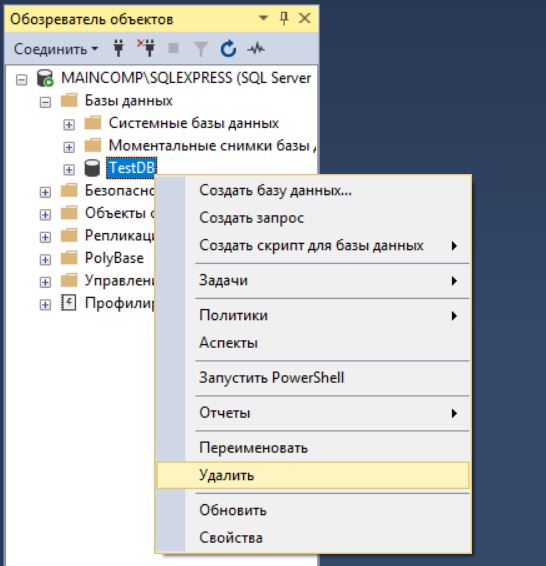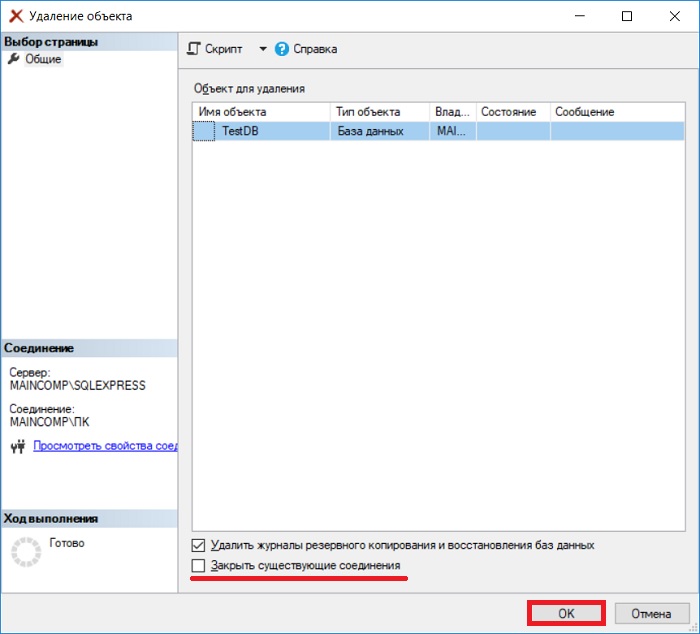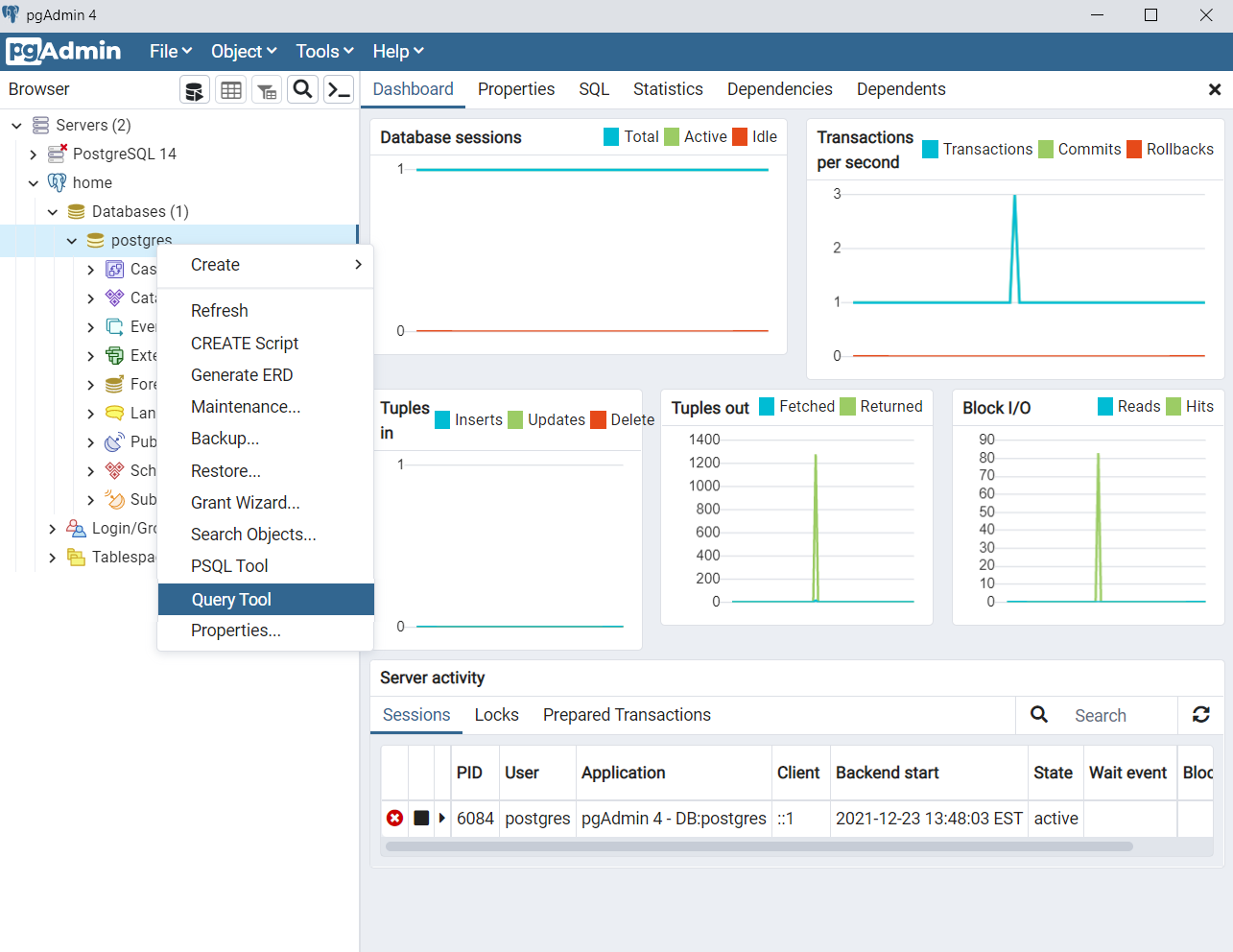Время на прочтение
3 мин
Количество просмотров 39K
Сегодня мы рассмотрим пример базы данных и различные команды агрегации, группировки, сортировки, соединения таблиц и другое на примере MySQL. Сами данные представляют собой набор таблиц с произвольными названиями и значениями. Структура таблиц и их связи представлены ниже.
Для понимания дальнейшего Вам будут желательно начальные знания SQL и баз данных. Данное пособие поможет структурировать информацию, обновить память и может выступать в роли шпаргалки, которую вы можете использовать при надобности. Запросы на создание всех таблиц находятся тут.
С содержанием таблиц удобно ознакомиться в формате excel:
Как ни странно, но начнем мы анализ с таблицы, которая не упоминалась выше и не имеет связей с другими. Она представляет собой статистику за год по некоторым ключевым показателям.
Примечание: дабы не загружать статью всеми видами таблиц из запросов, визуально представлены будут только некоторые, а с остальными Вы без проблем можете поэкспериментировать сами.
Агрегация, группировка, сортировка
Сумма заказов за весь год:
SELECT SUM(amount_of_orders) AS orders_per_year FROM year_statistics;
Убывающая сортировка заказов по месяцам:
SELECT month_name, amount_of_orders
FROM year_statistics
ORDER BY amount_of_orders DESC;
Вывести месяц, где больше всего заказов:
SELECT month_name, amount_of_orders FROM year_statistics WHERE amount_of_orders = (SELECT MAX(amount_of_orders)
FROM year_statistics);
Популярность районов по количествам клиентов:
SELECT district
FROM customers
GROUP BY district
ORDER BY COUNT(district) DESC;
Сколько каждый курьер доставил заказов:
SELECT courier_id, COUNT(order_id)
From delivery_list
WHERE date_arrived IS NOT NULL
GROUP BY courier_id;
Общие запросы и использование операторов IN, EXISTS, UNION и др.
Выборка клиентов, которые живут в районе «South»:
SELECT * FROM Customers
WHERE district IN ('South');
Информация о заказах, которые не были доставлены клиентам:
SELECT * FROM delivery_list
WHERE taken NOT IN ('Yes');
Запрос продуктов из меню, которые были заказаны:
SELECT menu_name FROM products
WHERE EXISTS
(SELECT * FROM orders_products
WHERE orders_products.product_id = products.product_id);
Запрос тех продуктов, которые не заказывали:
SELECT menu_name FROM products WHERE NOT EXISTS
(SELECT * FROM orders_products
WHERE orders_products.product_id = products.product_id);
Получаем общую таблицу с информацией о клиентах и курьеров:
SELECT 'Customer' AS category, first_name, last_name, phone_number
FROM customers
UNION
SELECT 'Employee' AS category, first_name, last_name, phone_number
FROM courier_info;
INNER, NATURAL, CROSS, LEFT JOIN
Наиболее интересный запрос, который позволяет видеть детали заказа(номер, название блюда, количество и цена). К тому же здесь использован метод ROUND, позволяющий округлять дробные числа:
SELECT orders_products.order_id, products.menu_name, quantity,
ROUND(price*quantity, 2) AS total_price
FROM orders_products
INNER JOIN products ON orders_products.product_id = products.product_id
ORDER BY order_id, quantity;
Еще один довольно любопытный запрос, показывающий детальную информацию по заказам, а также время их доставки:
SELECT *, SEC_TO_TIME(TIMESTAMPDIFF(second, date_get, date_arrived))
AS time_of_delivery
FROM orders
NATURAL JOIN delivery_list;
Не совсем тривиальный запрос на выборку о том, что каждому курьеру на машине доступен любой район из таблицы клиентов:
SELECT DISTINCT courier_info.courier_id, customers.district
FROM courier_info
CROSS JOIN customers WHERE courier_info.delivery_type = 'car'
ORDER BY courier_id;
И напоследок запрос на информацию об имени клиента, его мобильном телефоне и номере заказа:
SELECT customers.first_name, customers.last_name,
customers.phone_number, orders.order_id
FROM customers
LEFT JOIN orders ON customers.customer_id = orders.customer_id;
Заключение
По итогу мы с вами разобрали множество полезных запросов на выборку SQL. Были показаны основные и более редкие операции. В сущности не важно, сколько данных в Вашей таблице — десять или тысяча, от этого запросы не поменяются, а всегда будут оставаться такими же. Главное, чтобы был понятен смысл, количество данных играет намного меньшую роль. Бояться и расстраиваться от того, что у Вас пока не получается получить желаемый запрос, совершенно глупо. Абсолютно нормально, если Вы гуглите, читаете книгу на интересующую тему, а результата так и нет. На это может уходить от десятка минут до целых дней. Мы все люди и одному человеку не под силу знать все. Наберитесь терпения, спросите у товарищей, на форумах и просто продолжайте искать сами, у Вас все получится! Удачи.
В этой статье мы рассмотрим создание базы данных SQL и создание таблицы SQL, используя команды в клиенте mysql. Предполагается, что этот инструмент запущен и подключен к серверу базы данных MySQL.
- Создание новой базы данных MySQL
- Создание таблицы SQL
- Значения NULL и NOT NULL
- Первичные ключи
- AUTO_INCREMENT
- Определение значений по умолчанию при создании таблицы
- Типы движков баз данных MySQL
Новая база данных создается с помощью оператора SQL CREATE DATABASE, за которым следует имя создаваемой базы данных. Для этой цели также используется оператор CREATE SCHEMA. Например, для создания новой базы данных под названием MySampleDB в командной строке mysql нужно ввести следующий запрос:
CREATE DATABASE MySampleDB;
Если все прошло нормально, команда сгенерирует следующий вывод:
Query OK, 1 row affected (0.00 sec)
Если указанное имя базы данных конфликтует с существующей базой данных MySQL, будет выведено сообщение об ошибке:
ERROR 1007 (HY000): Can't create database 'MySampleDB'; database exists
В этой ситуации следует выбрать другое имя базы данных или использовать опцию IF NOT EXISTS. Она создает базу данных только в том случае, если она еще не существует:
CREATE DATABASE IF NOT EXISTS MySampleDB;
Новые таблицы добавляются в существующую базу данных с помощью оператора CREATE TABLE SQL. За оператором CREATE TABLE следует имя создаваемой таблицы, а далее через запятые список имен и определений каждого столбца таблицы:
CREATE TABLE имя_таблицы ( определение имени_столбца, определение имени_таблицы …, PRIMARY KEY= (имя_столбца) ) ENGINE= тип_движка;
В определении столбца задается тип данных, может ли столбец быть NULL, AUTO_INCREMENT. Оператор CREATE TABLE также позволяет указать столбец (или группу столбцов) в качестве первичного ключа.
Прежде чем будет создавать таблицу, нужно выбрать базу данных. Это делается с помощью оператора SQL USE:
Создадим таблицу, состоящую из трех столбцов: customer_id, customer_name и customer_address. Столбцы customer_id и customer_name не должны быть пустыми (то есть NOT NULL). customer_id содержит целочисленное значение, которое будет автоматически увеличиваться при добавлении новых строк. Остальные столбцы будут содержать строки длиной до 20 символов. Первичный ключ определяется как customer_id.
CREATE TABLE customer ( customer_id int NOT NULL AUTO_INCREMENT, customer_name char(20) NOT NULL, customer_address char(20) NULL, PRIMARY KEY (customer_id) ) ENGINE=InnoDB;
Если для столбца указано значение NULL, тогда пустые строки будут добавляться в таблицу. И наоборот, если столбец определяется как NOT NULL, тогда пустые строки не будут добавлены.
Первичный ключ — это столбец, используемый для идентификации записей в таблице. Значение столбца первичного ключа должно быть уникальным. Если несколько столбцов объединены в первичный ключ, то комбинация значений ключей должна быть уникальной для каждой строки.
Первичный ключ определяется с помощью оператора PRIMARY KEY во время создания таблицы. Если используется несколько столбцов, они разделяются запятой:
PRIMARY KEY (имя_столбца, имя_столбца ... )
В следующем примере создается таблица с использованием двух столбцов в качестве первичного ключа:
CREATE TABLE product ( prod_code INT NOT NULL AUTO_INCREMENT, prod_name char(30) NOT NULL, prod_desc char(60) NULL, PRIMARY KEY (prod_code, prod_name) ) ENGINE=InnoDB;
Когда столбец определяется с помощью AUTO_INCREMENT, его значение автоматически увеличивается каждый раз, когда в таблицу добавляется новая запись. Это удобно при использовании столбца в качестве первичного ключа. Благодаря AUTO_INCREMENTне нужно писать инструкции SQL для вычисления уникального идентификатора для каждой строки.
AUTO_INCREMENT может быть присвоен только одному столбцу в таблице. И он должен быть проиндексирован (например, объявлен в качестве первичного ключа).
Значение AUTO_INCREMENT для столбца можно переопределить, указав новое при выполнении инструкции INSERT.
Можно запросить у MySQL самое последнее значение AUTO_INCREMENT, используя функцию last_insert_id() следующим образом:
SELECT last_insert_value();
Значения по умолчанию используются, когда значение не определено при вставке в базу данных.
Значения по умолчанию задаются с помощью ключевого слова DEFAULT в операторе CREATE TABLE. Например, приведенный ниже запрос SQL задает значение по умолчанию для столбца sales_quantity:
CREATE TABLE sales
{
sales_number int NOT_NULL,
sales_quantity int NOT_NULL DEFAULT 1,
sales_desc char(20) NOT_NULL,
PRIMARY KEY (sales_number)
) ENGINE=MyISAM;
Каждый из примеров создания таблицы в этой статье до этого момента включал в себя определение ENGINE= . MySQL поставляется с несколькими различными движками баз данных, каждый из которых имеет свои преимущества. Используя директиву ENGINE =, можно выбрать, какой движок использовать для каждой таблицы. В настоящее время доступны следующие движки баз данных MySQL:
- InnoDB — был представлен вMySQL версии 4.0 и классифицирован как безопасная среда для транзакций.Ее механизм гарантирует, что все транзакции будут завершены на 100%. При этом частично завершенные транзакции (например, в результате отказа сервера или сбоя питания) не будут записаны. Недостатком InnoDB является отсутствие поддержки полнотекстового поиска.
- MyISAM — высокопроизводительный движок с поддержкой полнотекстового поиска. Эта производительность и функциональность обеспечивается за счет отсутствия безопасности транзакций.
- MEMORY— с точки зрения функционала эквивалентен MyISAM, за исключением того, что все данные хранятся в оперативной памяти, а не на жестком диске. Это обеспечивает высокую скорость обработки. Временный характер данных, сохраняемых в оперативной памяти, делает движок MEMORY более подходящим для временного хранения таблиц.
Движки различных типов могут сочетаться в одной базе данных. Например, некоторые таблицы могут использовать движок InnoDB, а другие — MyISAM. Если во время создания таблицы движок не указывается, то по умолчанию MySQL будет использовать MyISAM.
Чтобы указать тип движка, который будет использоваться для таблицы, о поместите соответствующее определение ENGINE= после определения столбцов таблицы:
CREATE TABLE tmp_orders
{
tmp_number int NOT_NULL,
tmp_quantity int NOT_NULL,
tmp_desc char(20) NOT_NULL,
PRIMARY KEY (tmp_number)
) ENGINE=MEMORY;
👉 Система управления базами данных (СУБД) — это отдельная программа, которая работает как сервер, независимо от PHP.
Создавать свои базы данных, таблицы и наполнять их данными можно прямо из этой же программы, но для выполнения этих операций прежде придётся познакомиться с ещё одним языком программирования — SQL.
SQL или Structured Query Language (язык структурированных запросов) — язык программирования, предназначенный для управления данными в СУБД. Все современные СУБД поддерживают SQL.
На языке SQL выражаются все действия, которые можно провести с данными: от записи и чтения данных, до администрирования самого сервера СУБД. Для повседневной работы совсем не обязательно знать весь этот язык; достаточно ознакомиться лишь с основными понятиями синтаксиса и ключевыми словами.
Кроме того, SQL очень простой язык по своей структуре, поэтому его освоение не составит большого труда.
Язык SQL — это в первую очередь язык запросов, а кроме того он очень похож на естественный язык. Каждый раз, когда требуется прочитать или записать любую информацию в БД, требуется составить корректный запрос. Такой запрос должен быть выражен в терминах SQL.
Например, чтобы вывести на экран все записи из таблицы города, составим такой запрос:
ПРОЧИТАТЬ всё ИЗ ТАБЛИЦЫ 'города'Если перевести этот запрос на язык SQL, то корректным результатом будет:
SELECT * FROM 'cities'Теперь напишем запрос на добавление в таблицу города нового города:
ВСТАВЬ В ТАБЛИЦУ 'города' ЗНАЧЕНИЯ 'имя города' = 'Санкт-Петербург'Перевод на SQL:
INSERT INTO 'cities' SET 'name' = 'Санкт-Петербург'Эта команда создаст в таблице города новую запись, где полю имя города будет присвоено значение Санкт-Петербург.
С помощью SQL можно не только добавлять и читать данные, но и:
- удалять и обновлять записи в таблицах;
- создавать и редактировать сами таблицы;
- производить операции над данными: считать сумму, получать самое большое или малое значение, и так далее;
- настраивать работу сервера СУБД.
MySQL
Существует множество различных реляционных СУБД. Самая известная СУБД — это Microsoft Access, входящая в состав офисного пакета приложений Microsoft Office. Нет никаких препятствий для использования в качестве СУБД MS Access, но для задач веб-программирования гораздо лучше подходит альтернативная программа — MySQL.
В отличие от MS Access, MySQL абсолютно бесплатна, может работать на серверах с Linux, обладает гораздо большей производительностью и безопасностью, что делает её идеальным кандидатом на роль базы данных в веб-разработке.
Подавляющее большинство сайтов и приложений на PHP используют в качестве СУБД именно MySQL.
Установка
Последняя версия MySQL доступна для загрузки по ссылке: https://dev. mysql. com/downloads/mysql/. На этой странице следует выбрать MySQL Installer for Windows и нажать на кнопку Download для загрузки.
В процессе установки запомните директорию, куда вы устанавливаете MySQL (скрывается под ссылкой Advanced options). На шаге Accounts and Roles установщик попросит придумать пароль для доступа к БД (MySQL Root Password) — обязательно запомните или запишите этот пароль — он вам ещё понадобится.
Если для своей работы вы используете программную среду OpenServer, то этот раздел можно смело пропустить, так как в состав OpenServer уже входит свежая версия MySQL.
Выполнение запросов
По умолчанию, если вы не устанавливали дополнительные программы, у MySQL нет графического интерфейса пользователя. Это значит, что единственный способ работы с ней — это использование командной строки.
- Откройте командную строку (Выполнить —
cmd.exe). - Перейдите в каталог с установленной MySQL:
cd /d <каталог установки>/bin. - Выполните:
mysql -uroot -p. - Введите пароль, заданный при установке.
Если вы всё выполнили верно, то в командной строке запустится клиент для работы с MySQL (вы поймете это по строке приглашения «mysql>»). С этого момента можно вводить любые SQL запросы, но каждый запрос обязательно должен заканчиваться точкой с запятой ;.
Оператор SQL create database: создание новой базы данных>
Приступим к практике — начнём создавать базу данных для ведения погодного дневника.
Начать следует с создания новой базы данных для нашего сайта. Новая БД в MySQL создаётся простой командой:
CREATE DATABASE <имя базы данных>После этого MySQL создаст для нас новую БД, в которой будет происходить вся дальнейшая работа. Это важно: после создания БД её невозможно будет переименовать, а только удалить и создать заново. По этой причине крайне внимательно подойдите к выбору имени для базы данных.
create table
Зачем нужен: создание таблиц
Создав новую БД, сообщим MySQL, что теперь мы собираемся работать именно с ней. Выбор активной БД выполняется командой:
USE <имя базы>;Пришло время создать первые таблицы! Для ведения дневника по всем правилам, понадобится создать три таблицы: города (cities), пользователи (users) и записи о погоде weather_log. В подразделе «Запись» этой главы описано, как должна выглядеть структура таблицы weather_log. Переведём это описание на язык SQL:
CREATE TABLE weather_log (
id INT AUTO_INCREMENT PRIMARY KEY,
city_id INT,
day DATE,
temperature INT,
cloud TINYINT DEFAULT 0
);Чтобы ввести многострочную команду в командной строке используйте символ в конце каждой строки, кроме последней.
Теперь создадим таблицу городов:
CREATE TABLE cities (
id INT AUTO_INCREMENT PRIMARY KEY,
name CHAR(128)
)MySQL может показать созданную таблицу, если попросить об этом командой:
SHOW COLUMNS FROM weather_logВ ответе будут перечислены все поля таблицы, их тип и другие характеристики.
Что такое первичный ключ
В примере с созданием новой таблицы при перечислении необходимых полей первым полем идёт id INT AUTO_INCREMENT PRIMARY KEY. Это поле называется первичным ключом. Обязательно создавать первичный ключ в каждой таблице.
👉 Первичный ключ — это особенное поле, в котором сохраняется уникальный идентификатор записи.
Первичный ключ нужен, чтобы у программиста и базы данных всегда была возможность однозначно обратиться к одной конкретной записи для её чтения, обновления или удаления. Если назначить поле первичным ключом, то БД будет следить за тем, чтобы значение в этом поле больше не повторялось в таблице.
А если ещё и добавить аттрибут AUTO_INCREMENT, то MySQL при добавлении новых записей будет заполнять это поле сама. AUTO_INCREMENT будет играть роль счётчика — каждая новая запись в таблице получит значение на единицу больше максимального существующего значения.
insert into
Зачем нужен: добавление записи в таблицу
Начнём с добавления новых данных в таблицу. Для добавления записи используется следующий синтаксис:
insert into <название таблицы> set <имя столбца1> = <значение2>, <имя столбца2> = <значение2>...В начале добавим город в таблицу городов:
insert into cities set name = 'Санкт-Петербург'При добавлении записи необязательно указывать значения для всех полей. Многие из полей имеют значения по умолчанию, которые сами заполняются при сохранении.
Теперь создадим запись о погоде за сегодня.
При определении таблицы weatherlog мы решили ссылаться на город, путём записи в поле cityid идентификатора города из таблицы cities. Так как мы только что добавили новый город, ничего не мешает использовать его идентификатор в записи о погоде.
Идентификатором города будет первичный ключ, который также был определён в качестве первого поля таблицы. Нумерация этого поля начинается с единицы, значит первая добавленная запись имеет идентификатор 1. Зная это, запрос на добавление записи о погоде в Санкт-Петербурге за третье сентября 2017 года выглядит так:
INSERT INTO weather_log SET city_id = 1, day = '2017-09-03', temperature = 5, cloud = 1;select. Чтение информации из БД
Для вывода информации из БД используются запросы типа SELECT.
В запросе нужно указать имя таблицы, необходимые поля, а также дополнительные параметры (будут рассмотрены в следующем уроке).
SELECT <перечисление полей> FROM <имя таблицы>Например, чтобы получить список всех доступных городов:
SELECT id, name FROM citiesВсе погодные записи:
SELECT id, day, city_id, temperature, cloud FROM weather_logВместо перечисления всех столбцов можно использовать знак звездочки — *.
Оператор update: обновление информации в БД
При добавлении записи очень легко совершить ошибку: сделать опечатку, не указать значение для одного из полей, и так далее. Естественно, язык SQL предлагает возможности для редактирования уже созданных записей.
Предположим, что при добавлении погодной записи пользователь ошибся и ввёл неверную дату. Чтобы исправить эту ошибку, нужно использовать оператор обновления — UPDATE. Запрос с этим оператором позволяет обновить значение одного или нескольких полей в существующей записи. Выглядит он так:
UPDATE <имя таблицы> SET <имя столбца1> = <значение2>, <имя столбца2> = <значение2>... WHERE <имя столбца> = <значение>Но чтобы правильно составить запрос, необходимо определить условие для поиска записи, которую предлагается обновить. В противном случае, если не указать это условие, то будут обновлены абсолютно все записи в таблице.
В качестве такого условия лучше всего использовать первичный идентификатор записи. Поэтому, прежде чем выполнять запрос обновления, нужно выполнить запрос на чтение информации из таблицы, чтобы узнать, под каким идентификатором сохранилась ошибочная запись. Допустим, этот идентификатор — единица, а правильная дата — седьмое декабря 2022 года.
Запрос на обновление:
UPDATE weather_log SET day = '2022-12-07' WHERE id = 1Оператор join: объединение записей из двух таблиц
В нашей таблице для хранения погодного дневника город сохраняется как идентификатор, поэтому при обычном чтении данных из этой таблицы вместо названия города стоит непонятное число. Чтобы подставить на место числа действительное значение, а конкретнее — название города, в SQL существуют операторы объединения — JOIN. Поддержка операторов объединения и позволяет базе данных называться реляционной.
Поменяем запрос на показ погодных записей, чтобы он объединял две таблицы, а в поле города показывалось его название, а не идентификатор:
SELECT day, cities.name, temperature, cloud FROM weather_log JOIN cities ON weather_log.city_id = cities.idВажно усвоить три самых главных момента:
- При чтении из объединённых таблиц, в перечислении полей после SELECT нужно явно указывать в поле имени также имя таблицы, с которой производится объединение.
- Всегда есть основная таблица (тб1), из которой читается большинство полей, и присоединяемая (тб2), имя которой определяется после оператора JOIN.
- Помимо указания имени второй таблицы, обязательно следует указать условие, по которому будет происходить объединение. В этом примере таким условием будет соответствие идентификатора города из тб1 (
weather_log.city_id) первичному ключу города из тб2 (cities.id).
SQL — Урок 1. Создание базы данных и таблиц
Итак, вы установили MySQL, и мы начинаем осваивать язык SQL. В уроке 3 по основам баз данных, мы создали
концептуальную модель маленькой БД для форума. Пришло время реализовать ее в СУБД MySQL.
Для этого прежде всего надо запустить сервер MySQL. Идем в системное меню Пуск — Программы — MySQL —
MySQL Server 5.1 — MySQL Command Line Client. Откроется окно, предлагающее ввести пароль.
Нажимаем Enter на клавиатуре, если вы не указывали пароль при настройке сервера или указываем пароль, если вы его задавали.
Ждем приглашения mysql>.
Нам надо создать базу данных, которую мы назовем forum. Для этого в SQL существует оператор create database.
Создание базы данных имеет следующий синтаксис:
create database имя_базы_данных;
Максимальная длина имени БД составляет 64 знака и может включать буквы, цифры, символ «_» и символ «$». Имя может начинаться
с цифры, но не должно полностью состоять из цифр. Любой запрос к БД заканчивается точкой с запятой (этот символ называется разделителем —
delimiter). Получив запрос, сервер выполняет его и в случае успеха выдает сообщение «Query OK …»
Итак, создадим БД forum:
Нажимаем Enter и видим ответ «Query OK …», означающий, что БД была создана:
Вот так все просто. Теперь в этой базе данных нам надо создать 3 таблицы: темы, пользователи и сообщения.
Но перед тем, как это делать, нам надо указать серверу в какую именно БД мы создаем таблицы, т.е. надо выбрать БД для работы.
Для этого используется оператор use. Синтаксис выбора БД для работы следующий:
use имя_базы_данных;
Итак, выберем для работы нашу БД forum:
Нажимаем Enter и видим ответ «Database changed» — база данных выбрана.
Выбирать БД необходимо в каждом сеансе работы с MySQL.
Для создания таблиц в SQL существует оператор create table.
Создание базы данных имеет следующий синтаксис:
create table имя_таблицы (имя_первого_столбца тип, имя_второго_столбца тип, ..., имя_последнего_столбца тип );
Требования к именам таблиц и столбцов такие же, как и для имен БД. К каждому столбцу привязан определенный тип данных, который
ограничивает характер информации, которую можно хранить в столбце (например, предотвращает ввод букв в числовое поле). MySQL
поддерживает несколько типов данных: числовые, строковые, календарные и специальный тип NULL, обозначающий отсутствие информации.
Подробно о типах данных мы будем говорить в следующем уроке, а пока вернемся к нашим таблицам. В них у нас всего два типа данных —
целочисленные значения (int) и строки (text). Итак, создадим первую таблицу — Темы:
Нажимаем Enter — таблица создана:
Итак, мы создали таблицу topics (темы) с тремя столбцами:
id_topic int — id темы (целочисленное значение),
topic_name text — имя темы (строка),
id_author int — id автора (целочисленное значение).
Аналогичным образом создадим оставшиеся две таблицы — users (пользователи) и posts (сообщения):
Итак, мы создали БД forum и в ней три таблицы. Сейчас мы об этом помним, но если наша БД будет очень большой, то удержать
в голове названия всех таблиц и столбцов просто невозможно. Поэтому надо иметь возможность посмотреть, какие БД у нас существуют,
какие таблицы в них присутствуют, и какие столбцы эти таблицы содержат. Для этого в SQL существует несколько операторов:
show databases — показать все имеющиеся БД,
show tables — показать список таблиц текущей БД (предварительно ее надо выбрать с помощью оператора
use),
describe имя_таблицы — показать описание столбцов указанной таблицы.
Давайте попробуем. Смотрим все имеющиеся базы данных (у вас она пока одна — forum, у меня 30, и все они перечислены в столбик):
Теперь посмотрим список таблиц БД forum (для этого ее предварительно надо выбрать), не забываем после каждого запроса нажимать
Enter:
В ответе видим названия наших трех таблиц. Теперь посмотрим описание столбцов, например, таблицы topics:
Первые два столбца нам знакомы — это имя и тип данных, значения остальных нам еще предстоит узнать. Но прежде мы все-таки
узнаем какие типы данных бывают, какие и когда следует использовать.
А сегодня мы рассмотрим последний оператор — drop, он позволяет удалять таблицы и БД. Например, давайте удалим
таблицу topics. Так как мы два шага назад выбирали БД forum для работы, то сейчас ее выбирать не надо, можно просто написать:
drop table имя_таблицы;
и нажать Enter.
Теперь снова посмотрим список таблиц нашей БД:
Наша таблица действительно удалена. Теперь давайте удалим и саму БД forum (удаляйте, не жалейте, ее все равно придется
переделывать). Для этого напишем:
drop database имя_базы данных;
и нажмем Enter.
И убедитесь в этом, сделав запрос на все имеющиеся БД:
У вас, наверно, нет ни одной БД, у меня их стало 29 вместо 30.
На сегодня все. Мы научились создавать базы данных и таблицы, удалять их и извлекать информацию об имеющихся базах данных,
таблицах и их описаниях.
Следующий урок
Вернуться в раздел
Научись программировать на Python прямо сейчас!
- Научись программировать на Python прямо сейчас
- Бесплатный курс
Если этот сайт оказался вам полезен, пожалуйста, посмотрите другие наши статьи и разделы.
|
|
Код кнопки: |
Теперь нажмите кнопку, что бы не забыть адрес и вернуться к нам снова.
Приветствую всех на сайте Info-Comp.ru! В этой статье я подробно, специально для начинающих программистов, расскажу о том, как создать базу данных в Microsoft SQL Server, а также о том, что Вы должны знать, перед тем как создавать базу данных.
Сегодняшний материал, как я уже сказал, ориентирован на начинающих программистов, которые хотят научиться работать с Microsoft SQL Server. Поэтому я и буду исходить из того, что Вам нужно создать базу данных для обучения, т.е. основной посыл этой статьи направлен на то, чтобы тот, кто хочет создать базу данных в Microsoft SQL Server, после прочтения статьи четко знал, что ему для этого нужно сделать.
Заметка! Профессиональный онлайн-курс по T-SQL для начинающих.
Содержание
- Что нужно, для того чтобы создать базу данных в Microsoft SQL Server?
- Создание базы данных в SQL Server Management Studio
- Создание базы данных на T-SQL (CREATE DATABASE)
- Удаление базы данных в Microsoft SQL Server
- Видео-урок по созданию базы данных в Microsoft SQL Server
В данном разделе я представлю своего рода этапы создания базы данных в Microsoft SQL Server, т.е. это как раз то, что Вы должны знать и что у Вас должно быть, для того чтобы создать базу данных:
- У Вас должна быть установлена СУБД Microsoft SQL Server. Для обучения идеально подходит бесплатная редакция Microsoft SQL Server Express. Если Вы еще не установили SQL сервер, то вот подробная видео-инструкция, там я показываю, как установить Microsoft SQL Server 2017 в редакции Express;
- У Вас должна быть установлена среда SQL Server Management Studio (SSMS). SSMS – это основной инструмент, с помощью которого осуществляется разработка баз данных в Microsoft SQL Server. Эта среда бесплатная, если ее у Вас нет, то в вышеупомянутой видео-инструкции я также показываю и установку этой среды;
- Спроектировать базу данных. Перед тем как переходить к созданию базы данных, Вы должны ее спроектировать, т.е. определить все сущности, которые Вы будете хранить, определить характеристики, которыми они будут обладать, а также определить все правила и ограничения, применяемые к данным, в процессе их добавления, хранения и изменения. Иными словами, Вы должны определиться со структурой БД, какие таблицы она будет содержать, какие отношения будут между таблицами, какие столбцы будет содержать каждая из таблиц. В нашем случае, т.е. при обучении, этот этап будет скорей формальным, так как правильно спроектировать БД начинающий не сможет. Но начинающий должен знать, что переходить к созданию базы данных без предварительного проектирования нельзя, так как реализовать БД, не имея четкого представления, как эта БД должна выглядеть в конечном итоге, скорей всего не получится;
- Создать пустую базу данных. В среде SQL Server Management Studio создать базу данных можно двумя способами: первый — с помощью графического интерфейса, второй — с помощью языка T-SQL;
- Создать таблицы в базе данных. К этому этапу у Вас уже будет база данных, но она будет пустая, так как в ней еще нет никаких таблиц. На этом этапе Вам нужно будет создать таблицы и соответствующие ограничения;
- Наполнить БД данными. В базе данных уже есть таблицы, но они пусты, поэтому сейчас уже можно переходить к добавлению данных в таблицы;
- Создать другие объекты базы данных. У Вас уже есть и база данных, и таблицы, и данные, поэтому можно разрабатывать другие объекты БД, такие как: представления, функции, процедуры, триггеры, с помощью которых реализуется бизнес-правила и логика приложения.
Вот это общий план создания базы данных, который Вы должны знать, перед тем как начинать свое знакомство с Microsoft SQL Server и языком T-SQL.
В этой статье мы рассмотрим этап 4, это создание пустой базы данных, будут рассмотрены оба способа создания базы данных: и с помощью графического интерфейса, и с помощью языка T-SQL. Первые три этапа Вы должны уже сделать, т.е. у Вас уже есть установленный SQL Server и среда Management Studio, и примерная структура базы данных, которую Вы хотите реализовать, как я уже сказал, на этапе обучения этот пункт можно пропустить, а в следующих материалах я покажу, как создавать таблицы в Microsoft SQL Server пусть с простой, но с более-менее реальной структурой.
Создание базы данных в SQL Server Management Studio
Первое, что Вам нужно сделать, это запустить среду SQL Server Management Studio и подключиться к SQL серверу.
Затем в обозревателе объектов щелкнуть по контейнеру «Базы данных» правой кнопкой мыши и выбрать пункт «Создать базу данных».
В результате откроется окно «Создание базы данных». Здесь обязательно нужно заполнить только поле «Имя базы данных», остальные параметры настраиваются по необходимости. После того, как Вы ввели имя БД, нажимайте «ОК».
Если БД с таким именем на сервере еще нет, то она будет создана, в обозревателе объектов она сразу отобразится.
Как видите, база данных создана, и в этом нет ничего сложного.
Создание базы данных на T-SQL (CREATE DATABASE)
Процесс создания базы данных на языке T-SQL, наверное, еще проще, так как для того чтобы создать БД с настройками по умолчанию (как мы это сделали чуть выше), необходимо написать всего три слова в редакторе SQL запросов – инструкцию CREATE DATABASE и название БД.
Сначала открываем редактор SQL запросов, для этого щелкаем на кнопку «Создать запрос» на панели инструментов.

Затем вводим следующую инструкцию, и запускаем ее на выполнение, кнопка «Выполнить».
CREATE DATABASE TestDB;
Где CREATE – это команда языка T-SQL для создания объектов на SQL сервере, командой DATABASE мы указываем, что хотим создать базу данных, а TestDB — это имя новой базы данных.
Конечно же, на данном этапе многие не знают ни Microsoft SQL Server, ни языка T-SQL, многие, наверное, как раз и создают базу данных для того, чтобы начать знакомиться с этой СУБД и начать изучать язык SQL. Поэтому чтобы Вам легче было это делать, советую почитать книгу «SQL код» – это самоучитель по языку SQL для начинающих программистов, которую написал я, и в которой я подробно, и в то же время простым языком, рассказываю о языке SQL.
С помощью инструкции CREATE DATABASE можно задать абсолютно все параметры, которые отображались у нас в графическом интерфейсе SSMS. Например, если бы мы заменили вышеуказанную инструкцию следующей, то у нас база данных создалась бы в каталоге DataBases на диске D.
--Создание БД TestDB
CREATE DATABASE TestDB
ON PRIMARY --Первичный файл
(
NAME = N'TestDB', --Логическое имя файла БД
FILENAME = N'D:DataBasesTestDB.mdf' --Имя и местоположение файла БД
)
LOG ON --Явно указываем файлы журналов
(
NAME = N'TestDB_log', --Логическое имя файла журнала
FILENAME = N'D:DataBasesTestDB_log.ldf' --Имя и местоположение файла журнала
)
GO
Удаление базы данных в Microsoft SQL Server
В случае необходимости можно удалить базу данных. В реальности, конечно же, такое редко будет требоваться, но в процессе обучения, может быть, и часто. Это можно сделать также, как с помощью графического интерфейса, так и с помощью языка T-SQL.
В случае с графическим интерфейсом необходимо в обозревателе объектов щелкнуть правой кнопкой мыши по нужной базе данных и выбрать пункт «Удалить».
Примечание! Удалить базу данных возможно, только если к ней нет никаких подключений, т.е. в ней никто не работает, даже Ваш собственный контекст подключения в SSMS должен быть настроен на другую БД (например, с помощью команды USE). Поэтому предварительно перед удалением необходимо попросить всех завершить сеансы работы с БД, или в случае с тестовыми базами данных принудительно закрыть все соединения.
В окне «Удаление объекта» нажимаем «ОК». Для принудительного закрытия существующих подключений к БД можете поставить галочку «Закрыть существующие соединения».
В случае с T-SQL, для удаления базы данных достаточно написать следующую инструкцию (в БД также никто не должен работать).
DROP DATABASE TestDB;
Где DROP DATABASE — это инструкция для удаления базы данных, TestDB – имя базы данных. Иными словами, командой DROP объекты на SQL сервере удаляются.
Заметка! Для комплексного изучения языка T-SQL рекомендую посмотреть мои видеокурсы по T-SQL, в которых используется последовательная методика обучения и рассматриваются все конструкции языка SQL и T-SQL.
Видео-урок по созданию базы данных в Microsoft SQL Server
На этом наш сегодняшний урок закончен, надеюсь, материал был Вам интересен и полезен, в следующем материале я расскажу про то, как создавать таблицы в Microsoft SQL Server, удачи Вам, пока!
Установка
Когда вы изучаете новый язык, самым важным аспектом является практика. Одно дело – прочитать статью и совсем другое – применить полученную информацию. Давайте начнем с установки базы данных на компьютер.
Первый шаг – установить SQL
Мы будем использовать PostgreSQL (Postgres) – достаточно распространенный SQL диалект. Для этого откроем страницу загрузки, выберем операционную систему (в моем случае Windows), и запустим установку. Если вы установите пароль для вашей базы данных, постарайтесь сразу не забыть его, он нам дальше понадобится. Поскольку наша база будет локальной, можете использовать простой пароль, например: admin.
Следующий шаг – установка pgAdmin
pgAdmin – это графический интерфейс пользователя (GUI – graphical user interface), который упрощает взаимодействие с базой данных PostgreSQL. Перейдите на страницу загрузки, выберите вашу операционную систему и следуйте указаниям (в статье используется Postgres 14 и pgAdmin 4 v6.3.).
После установки обоих компонентов открываем pgAdmin и нажимаем Add new server. На этом шаге установится соединение с существующим сервером, именно поэтому необходимо сначала установить Postgres. Я назвал свой сервер home и использовал пароль, указанный при установке.
Теперь всё готово к созданию таблиц. Давайте создадим набор таблиц, которые моделируют школу. Нам необходимы таблицы: ученики, классы, оценки. При создании модели данных необходимо учитывать, что в одном классе может быть много учеников, а у ученика может быть много оценок (такое отношение называется «один ко многим»).
Мы можем создать таблицы напрямую в pgAdmin, но вместо этого мы напишем код, который можно будет использовать в дальнейшем, например, для пересоздания таблиц. Для создания запроса, который создаст наши таблицы, нажимаем правой кнопкой мыши на postgres (пункт расположен в меню слева home → Databases (1) → postgres и далее выбираем Query Tool.
Начнем с создания таблицы классов (classrooms). Таблица будет простой: она будет содержать идентификатор id и имя учителя – teacher. Напишите следующий код в окне запроса (query tool) и запустите (run или F5).
DROP TABLE IF EXISTS classrooms CASCADE;
CREATE TABLE classrooms (
id INT PRIMARY KEY GENERATED ALWAYS AS IDENTITY,
teacher VARCHAR(100)
);
В первой строке фрагмент DROP TABLE IF EXISTS classrooms удалит таблицу classrooms, если она уже существует. Важно учитывать, что Postgres, не позволит нам удалить таблицу, если она имеет связи с другими таблицами, поэтому, чтобы обойти это ограничение (constraint) в конце строки добавлен оператор CASCADE. CASCADE – автоматически удалит или изменит строки из зависимой таблицы, при внесении изменений в главную. В нашем случае нет ничего страшного в удалении таблицы, поскольку, если мы на это пошли, значит мы будем пересоздавать всё с нуля, и остальные таблицы тоже удалятся.
Добавление DROP TABLE IF EXISTS перед CREATE TABLE позволит нам систематизировать схему нашей базы данных и создать скрипты, которые будут очень удобны, если мы захотим внести изменения – например, добавить таблицу, изменить тип данных поля и т. д. Для этого нам просто нужно будет внести изменения в уже готовый скрипт и перезапустить его.
Ничего нам не мешает добавить наш код в систему контроля версий. Весь код для создания базы данных из этой статьи вы можете посмотреть по ссылке.
Также вы могли обратить внимание на четвертую строчку. Здесь мы определили, что колонка id является первичным ключом (primary key), что означает следующее: в каждой записи в таблице это поле должно быть заполнено и каждое значение должно быть уникальным. Чтобы не пришлось постоянно держать в голове, какое значение id уже было использовано, а какое – нет, мы написали GENERATED ALWAYS AS IDENTITY, этот приём является альтернативой синтаксису последовательности (CREATE SEQUENCE). В результате при добавлении записей в эту таблицу нам нужно будет просто добавить имя учителя.
И в пятой строке мы определили, что поле teacher имеет тип данных VARCHAR (строка) с максимальной длиной 100 символов. Если в будущем нам понадобится добавить в таблицу учителя с более длинным именем, нам придется либо использовать инициалы, либо изменять таблицу (alter table).
Теперь давайте создадим таблицу учеников (students). Новая таблица будет содержать: уникальный идентификатор (id), имя ученика (name), и внешний ключ (foreign key), который будет указывать (references) на таблицу классов.
DROP TABLE IF EXISTS students CASCADE;
CREATE TABLE students (
id INT PRIMARY KEY GENERATED ALWAYS AS IDENTITY,
name VARCHAR(100),
classroom_id INT,
CONSTRAINT fk_classrooms
FOREIGN KEY(classroom_id)
REFERENCES classrooms(id)
);
И снова мы перед созданием новой таблицы удаляем старую, если она существует, добавляем поле id, которое автоматически увеличивает своё значение и имя с типом данных VARCHAR (строка) и максимальной длиной 100 символов. Также в эту таблицу мы добавили колонку с идентификатором класса (classroom_id), и с седьмой по девятую строку установили, что ее значение указывает на колонку id в таблице классов (classrooms).
Мы определили, что classroom_id является внешним ключом. Это означает, что мы задали правила, по которым данные будут записываться в таблицу учеников (students). То есть Postgres на данном этапе не позволит нам вставить строку с данными в таблицу учеников (students), в которой указан идентификатор класса (classroom_id), не существующий в таблице classrooms. Например: у нас в таблице классов 10 записей (id с 1 до 10), система не даст нам вставить данные в таблицу учеников, у которых указан идентификатор класса 11 и больше.
INSERT INTO students
(name, classroom_id)
VALUES
('Matt', 1);
/*
ERROR: insert or update on table "students" violates foreign
key constraint "fk_classrooms"
DETAIL: Key (classroom_id)=(1) is not present in table
"classrooms".
SQL state: 23503
*/
Теперь давайте добавим немного данных в таблицу классов (classrooms). Так как мы определили, что значение в поле id будет увеличиваться автоматически, нам нужно только добавить имена учителей.
INSERT INTO classrooms
(teacher)
VALUES
('Mary'),
('Jonah');
SELECT * FROM classrooms;
/*
id | teacher
-- | -------
1 | Mary
2 | Jonah
*/
Прекрасно! Теперь у нас есть записи в таблице классов, и мы можем добавить данные в таблицу учеников, а также установить нужные связи (с таблицей классов).
INSERT INTO students
(name, classroom_id)
VALUES
('Adam', 1),
('Betty', 1),
('Caroline', 2);
SELECT * FROM students;
/*
id | name | classroom_id
-- | -------- | ------------
1 | Adam | 1
2 | Betty | 1
3 | Caroline | 2
*/
Но что же случится, если у нас появится новый ученик, которому ещё не назначили класс? Неужели нам придется ждать, пока станет известно в каком он классе, и только после этого добавить его запись в базу данных?
Конечно же, нет. Мы установили внешний ключ, и он будет блокировать запись, поскольку ссылка на несуществующий id класса невозможна, но мы можем в качестве идентификатора класса (classroom_id) передать null. Это можно сделать двумя способами: указанием null при записи значений, либо просто передачей только имени.
-- явно определим значение NULL
INSERT INTO students
(name, classroom_id)
VALUES
('Dina', NULL);
-- неявно определим значение NULL
INSERT INTO students
(name)
VALUES
('Evan');
SELECT * FROM students;
/*
id | name | classroom_id
-- | -------- | ------------
1 | Adam | 1
2 | Betty | 1
3 | Caroline | 2
4 | Dina | [null]
5 | Evan | [null]
*/
И наконец, давайте заполним таблицу успеваемости. Этот параметр, как правило, формируется из нескольких составляющих – домашние задания, участие в проектах, посещаемость и экзамены. Мы будем использовать две таблицы. Таблица заданий (assignments), как понятно из названия, будет содержать данные о самих заданиях, и таблица оценок (grades), в которой мы будем хранить данные о том, как ученик выполнил эти задания.
DROP TABLE IF EXISTS assignments CASCADE;
DROP TABLE IF EXISTS grades CASCADE;
CREATE TABLE assignments (
id INT PRIMARY KEY GENERATED ALWAYS AS IDENTITY,
category VARCHAR(20),
name VARCHAR(200),
due_date DATE,
weight FLOAT
);
CREATE TABLE grades (
id INT PRIMARY KEY GENERATED ALWAYS AS IDENTITY,
assignment_id INT,
score INT,
student_id INT,
CONSTRAINT fk_assignments
FOREIGN KEY(assignment_id)
REFERENCES assignments(id),
CONSTRAINT fk_students
FOREIGN KEY(student_id)
REFERENCES students(id)
);
Вместо того чтобы вставлять данные вручную, давайте загрузим их с помощью CSV-файла. Вы можете скачать файл из этого репозитория или создать его самостоятельно. Имейте в виду, чтобы разрешить pgAdmin доступ к данным, вам может понадобиться расширить права доступа к папке (в моем случае – это папка db_data).
COPY assignments(category, name, due_date, weight)
FROM 'C:/Users/mgsosna/Desktop/db_data/assignments.csv'
DELIMITER ','
CSV HEADER;
/*
COPY 5
Query returned successfully in 118 msec.
*/
COPY grades(assignment_id, score, student_id)
FROM 'C:/Users/mgsosna/Desktop/db_data/grades.csv'
DELIMITER ','
CSV HEADER;
/*
COPY 25
Query returned successfully in 64 msec.
*/
Теперь давайте проверим, что мы всё сделали верно. Напишем запрос, который покажет среднюю оценку, по каждому виду заданий с группировкой по учителям.
SELECT
c.teacher,
a.category,
ROUND(AVG(g.score), 1) AS avg_score
FROM
students AS s
INNER JOIN classrooms AS c
ON c.id = s.classroom_id
INNER JOIN grades AS g
ON s.id = g.student_id
INNER JOIN assignments AS a
ON a.id = g.assignment_id
GROUP BY
1,
2
ORDER BY
3 DESC;
/*
teacher | category | avg_score
------- | --------- | ---------
Jonah | project | 100.0
Jonah | homework | 94.0
Jonah | exam | 92.5
Mary | homework | 78.3
Mary | exam | 76.0
Mary | project | 69.5
*/
Отлично! Мы установили, настроили и наполнили базу данных.
***
Итак, в этой статье мы научились:
- создавать базу данных;
- создавать таблицы;
- наполнять таблицы данными;
- устанавливать связи между таблицами;
Теперь у нас всё готово, чтобы пробовать более сложные возможности SQL. Мы начнем с возможностей синтаксиса, которые, вероятно, вам еще не знакомы и которые откроют перед вами новые границы в написании SQL-запросов. Также мы разберем некоторый виды соединений таблиц (JOIN) и способы организации запросов в тех случаях, когда они занимают десятки или даже сотни строк.
В следующей части мы разберем:
- виды фильтраций в запросах;
- запросы с условиями типа if-else;
- новые виды соединений таблиц;
- функции для работы с массивами;
Материалы по теме
- 🐘 8 лучших GUI клиентов PostgreSQL в 2021 году
- 🐍🐬 Python и MySQL: практическое введение
- 🐍🗄️ Управление данными с помощью Python, SQLite и SQLAlchemy
Загрузить PDF
Загрузить PDF
Базы данных SQL Server являются одними из наиболее распространенных баз данных, во многом благодаря тому, как легко их создавать и поддерживать. С программой с бесплатным графическим пользовательским интерфейсом (GUI), такой как SQL Server Management, вам не нужно беспокоиться об использовании командной строки. См. Шаг 1 ниже, чтобы создать базу данных и начать ввод информации в течение нескольких минут.
Шаги
-
1
Инсталлируйте программное обеспечение SQL Server Management Studio. Это программное обеспечение можно бесплатно загрузить с сайта Microsoft. Оно позволяет вам подключаться и управлять вашим SQL сервером через графический интерфейс вместо того, чтобы использовать командную строку.
- Для подключения к удаленному экземпляру сервера SQL вам потребуется это или аналогичное программное обеспечение.
- Пользователи Mac могут использовать программы с открытым исходным кодом, такие как DbVisualizer или SQuirreL SQL. Интерфейсы будут отличаться, но общие принципы одни и те же. [1]
- Чтобы узнать, как создавать базы данных с помощью инструментов командной строки, см. это руководство.
-
2
Запустите SQL Server Management Studio. При первом запуске программы вам будет предложено выбрать, к какому сервер подключаться. Если у вас уже есть сервер и вы работаете, имеете необходимые разрешения для подключения к нему, то можете ввести адрес сервера и идентификационную информацию. Если вы хотите создать локальную базу данных, установите имя базы данных Database Name как . и тип аутентификации как «Windows Authentication».
- Нажмите кнопку Подключить чтобы продолжить.
-
3
Определите место для папки Databases. После выполнения соединения с сервером (локальное или удаленное), откроется окно обозревателя объектов Object Explorer в левой стороне экрана. В верхней части дерева обозревателя объектов будет сервер, к которому вы подключены. Если дерево не расширено, нажмите на значок «+» рядом с ним. Определите место папки базы данных Databases.[2]
-
4
Создайте новую базу данных. Щелкните правой кнопкой мыши по папке Databases и выберите пункт «New Database…». Появится окно, которое позволяет настроить базу данных перед ее созданием. Дайте имя базе данных, которое поможет вам идентифицировать ее. Большинство пользователей могут оставить значения остальных настроек по умолчанию.[3]
- Вы заметите, что при вводе имени базы данных два дополнительных файла будут созданы автоматически: Data и Log. Файл данных (Data) вмещает все данные в вашей базе данных, в то время как файл журнала (Log) отслеживает изменения в базе данных.
- Нажмите кнопку OK, чтобы создать базу данных. Вы увидите вашу новую базу данных, которая появится в развернутой папке Databases. Она будет иметь значок цилиндра.
-
5
Создайте таблицу. База данных может только хранить данные, если вы создаете структуру для этих данных. Таблица содержит информацию, которую вы вводите в вашу базу данных, и вам нужно будет создать ее, прежде чем можете продолжить. Разверните новую базу данных в папке Databases, и щелкните правой кнопкой мыши на папке Tables и выберите пункт «New Table…».
- Windows откроется в остальной части экрана, позволяя вам управлять вашей новой таблицей.
-
6
Создайте Primary Key (первичный ключ). Настоятельно рекомендуется, чтобы вы создавали первичный ключ в качестве первого столбца в вашей таблице. Он действует как идентификационный номер, или номер записи, что позволит вам легко выводить эти записи позже. Для его создания введите «ID» в столбце Name field, тип int в поле Data Type и снимите флажок «Allow Nulls». Нажмите на значок Key iна панели инструментов, чтобы установить этот столбец в качестве Primary Key (первичного ключа).
- Вы же не хотите допустить нулевые значения, так как всегда хотите иметь запись по крайней мере «1». Если вы разрешите 0, ваша первая запись будет «0».
- В окне Column Properties прокрутите вниз, пока не найдете опцию Identity Specification. Разверните ее и установите «(ls Identity)» на «Yes». Эта опция автоматически увеличит значение столбца ID для каждой записи, автоматически нумеруя каждую новую запись.
-
7
Разберитесь, как устроены таблицы. Таблицы состоят из полей или столбцов. Каждый столбец представляет один из аспектов записи базы данных. Например, если вы создаете базу данных сотрудников, вы можете иметь столбец «FirstName», столбец «LastName», столбец «Address» и столбец «PhoneNumber».
-
8
Создайте остальные столбцы. Когда закончите заполнение полей для Primary Key, заметите, что новые поля появляются под ним. Это позволит вам войти в свой следующий столбец. Заполните поля, как считаете нужным, и убедитесь, что правильно выбрали тип данных для информации, которая будет введена в этом столбце:
- nchar(#) — это тип данных следует использовать для текста, как имена, адреса и т.д. Число в скобках – это максимальное количество символов, разрешенное для это го поля. Установление лимита гарантирует, что ваш размер базы данных остается управляемым. Номера телефонов должны быть сохранены в этом формате, так как вы не выполняете математические функции с ними.
- int — это целые числа, и обычно используются в поле идентификатора.
- decimal(x,y) — будут хранить числа в десятичной форме, а числа в скобках обозначают соответственно общее количество цифр и количество цифр после десятичной. Например, decimal(6,2) будет сохранять числа как 0000.00.
-
9
Сохраните вашу таблицу. Когда вы закончите создавать свои столбцы, то вам нужно сохранить таблицу перед вводом информации. Щелкните на значке Save на панели инструментов, а затем введите название таблицы. Рекомендуется присваивать имя таблице таким образом, чтобы оно помогло вам распознать содержимое, особенно для больших баз данных с несколькими таблицами.
-
10
Добавьте данные в вашу таблицу. После того, как вы сохранили таблицу, можете начать добавлять в нее данные. Откройте папку Tables в окне обозревателя объектов Object Explorer. Если вашей новой таблицы нет в списке, щелкните правой кнопкой мыши на папке Tables и выберите Refresh. Щелкните правой кнопкой мыши по таблице и выберите «Edit Top 200 Rows».[4]
- Центральное окно будет отображать поля для вас для начала ввода данных. Ваш ID поле заполнится автоматически, так что можете игнорировать его прямо сейчас. Заполните информацией остальные поля. При нажатии на следующей строке вы увидите поле ID в первом ряду, заполняющееся автоматически.
- Продолжайте этот процесс, пока не введете всю необходимую вам информацию.
-
11
Запустите таблицу, чтобы сохранить данные. Когда закончите ввод информации, нажмите кнопку Execute SQL на панели инструментов, чтобы сохранить ее в таблице. Сервер SQL будет работать в фоновом режиме, разбирая все данные по столбцам, которые вы создали. Кнопка выглядит как красный восклицательный знак. Вы также можете нажать Ctrl R для выполнения.
- Если есть какие-либо ошибки, вам будет показано, какие записи заполняются неправильно, прежде чем таблица может быть запущена.
-
12
Выполните запрос ваших данных. На данный момент ваша база данных создана. Вы можете создать столько таблиц, сколько вам нужно в каждой базе данных (есть предел, но большинству пользователей не нужно будет беспокоиться, если они работают в базах данных корпоративного уровня). Теперь можете запросить ваши данные (создать Запрос) для отчетов или любых других административных целей. Просмотрите это руководство для получения подробной информации о текущих запросах.
Реклама
Источники
Об этой статье
Эту страницу просматривали 43 909 раз.